คิดให้ใหญ่ขึ้นจากคู่มือผู้ใช้ Filmora
-
ข้อกำหนดความต้องการของระบบ
-
คุณสมบัติใหม่
-
คุณสมบัติเอไอ
- AI แปลงข้อความเป็นวิดีโอสำหรับ Windows
- การแก้ไข AI Copilot สำหรับ Windows
- เครื่องมือสร้างภาพขนาดย่อ AI สำหรับ Windows
- AI ตัวกำจัดเสียงร้องสำหรับ Windows
- การแก้ไขข้อความ AI สำหรับ Windows
- การปกป้องโทนสีผิว AI สำหรับ Windows
- AI เครื่องสร้างเพลงสำหรับ Windows
- AI มาสก์อัจฉริยะสำหรับ Windows
- ไฮไลท์อัตโนมัติ
- เอฟเฟกต์ภาพบุคคล AI
- AI ลดเสียงรบกวนสำหรับ Windows
- AI การยืดเสียงสำหรับ Windows
- AI คัตเอาท์อัจฉริยะ
- ปลั๊กอิน ChatGPT - การเขียนคำโฆษณา AI
- รูปภาพ AI สำหรับ Windows
-
เริ่มต้นเลย
-
การสร้างโครงการ
-
การสร้างโครงการใหม่
-
-
การนำเข้าและการบันทึก
-
สื่อสำหรับการใช้งาน
-
คู่มือเสียง
-
-
การแก้ไข
-
การแก้ไขวิดีโอ
- เปิด / ปิดคลิปใน Windows
- การลบคลิปอัตโนมัติสำหรับ Windows
- การแก้ไขหลายคลิปสำหรับ Windows
- คลิปประกอบสำหรับ Windows
- ซูเปอร์สโลว์โมชันพร้อมออปติคัลโฟลว์สำหรับ Windows
- ทางลัดความเร็วในการเล่นสำหรับ Windows
- มาร์กเกอร์สำหรับ Windows
- ทำเครื่องหมายรายการโปรดสำหรับ Windows
- พื้นหลังที่ปรับแต่งได้สำหรับวิดีโอ และรูปภาพ
- การติดตามการเคลื่อนไหว
- เลเยอร์การปรับสำหรับ Windows
- ระบบป้องกันภาพสั่นไหว
- คอมโพสิต
- การแปลง
- ตัวเลือกเส้นขอบ
-
การแก้ไขเสียง
-
แก้ไขสี
-
-
ข้อความและคำบรรยาย
-
ภาพเคลื่อนไหวและคีย์เฟรม
-
เอฟเฟกต์และการเปลี่ยนภาพ
-
สติ๊กเกอร์
-
การส่งออกและการสำรองข้อมูลบนคลาวด์
-
การทำงานร่วมกัน Win
-
การปรับปรุงประสิทธิภาพและการแก้ไขปัญหา
ปรับโทนบน Windows
คู่มือนี้จะแนะนำวิธีการปรับโทนสีในการแก้ไขสี การปรับโทนสีสามารถเปลี่ยนเอฟเฟกต์สีของรูปลักษณ์วิดีโอของคุณหรือเพิ่มคุณภาพหากวิดีโอไม่เหมาะเมื่อถ่ายภาพ
ปรับโทนเป็นวิดีโอบน Windows
ปฏิบัติตามขั้นตอนด้านล่างเพื่อปรับระดับโทนสี
ขั้นตอนที่ 1: เพิ่มคลิปที่จำเป็น
หลังจากเปิดแอปพลิเคชัน คุณสามารถนำเข้าสื่อจากคอมพิวเตอร์ของคุณได้ หรือคุณสามารถลากคลิปไปที่อินเทอร์เฟซการประมวลผลด้านล่างได้โดยตรง
ขั้นตอนที่ 2: เปิดใช้งานฟีเจอร์สี
คลิกวิดีโอในไทม์ไลน์ ในแผงคุณสมบัติทางด้านขวาของอินเทอร์เฟซ ให้เลือก สี > พื้นฐาน > สี คลิกปุ่มข้าง สี เพื่อเปลี่ยนการตั้งค่า

ขั้นตอนที่ 3: เปลี่ยนการตั้งค่าที่แม่นยำ
ปรับเอฟเฟกต์ของวิดีโอตามความต้องการของคุณจาก 5 ด้าน: การรับแสง ความสว่าง คอนทราสต์ ความสดใส และความอิ่มตัว คลิก ตกลง เมื่อคุณตั้งค่าแล้ว ฟังก์ชันทั่วไปของการตั้งค่าที่แม่นยำมีดังต่อไปนี้:
- การเปิดเผย: ใช้งานเพื่อปรับเปลี่ยนการเปิดรับแสงที่ไม่เหมาะในวิดีโอ ลากตัวเลื่อนไปทางขวาเพื่อเพิ่มค่าโทนสี และขยายไฮไลท์ หรือลากตัวเลื่อนไปทางซ้ายเพื่อลดค่าโทนสี และขยายเงา
- ความสว่าง: ใช้งานสำหรับปรับความสว่างของวิดีโอ ลากตัวเลื่อนไปทางขวาด้วยค่าบวกเพื่อทำให้วิดีโอสว่างขึ้น หรือลากตัวเลื่อนไปทางซ้ายด้วยค่าลบเพื่อทำให้วิดีโอมืดลง
- ตัดกัน: ใช้งานเพื่อปรับความคมชัดระหว่างแสง และความมืด ลากแถบเลื่อนไปทางขวาจะทำให้บริเวณที่มืดมืดลง และบริเวณที่สว่างจะสว่างขึ้น หรือลากแถบเลื่อนไปทางซ้ายเพื่อทำให้บริเวณที่มืดสว่างขึ้น และบริเวณที่สว่างขึ้น
- ความมีชีวิตชีวา: ใช้งานเพื่อปรับความเข้มของสีที่ถูกปิดเสียง และสีอิ่มตัว ลากแถบเลื่อนไปทางขวาเพื่อเพิ่มความเข้มของสีที่ถูกปิดเสียงโดยที่สีที่อิ่มตัวไว้ไม่ถูกแตะต้อง ลากแถบเลื่อนไปทางซ้ายจะทำให้วิดีโอดูเป็นสีเทา
- ความอิ่มตัว: การใช้งานการตั้งค่านี้เพื่อปรับความอิ่มตัวของสี ลากแถบเลื่อนไปทางขวาเพื่อเพิ่มความเข้มของสี การดำเนินการนี้จะทำให้วิดีโอมีสีเข้มขึ้น หากต้องการลดความเข้มของสี คุณสามารถลากแถบเลื่อนไปทางซ้ายได้ ขั้นตอนนี้จะทำให้วิดีโอจางลงหรือดูไม่อิ่มตัว และดูเป็นสีเทา
ลบการตั้งค่ามาตราส่วนโทนสี
คุณสามารถคลิกไอคอน Return ข้างฟีเจอร์ที่เกี่ยวข้องเพื่อลบการปรับเฉพาะออกได้ หากคุณต้องการลบการตั้งค่า สี ทั้งหมด คุณสามารถคลิกไอคอนย้อนกลับข้างแท็บสี
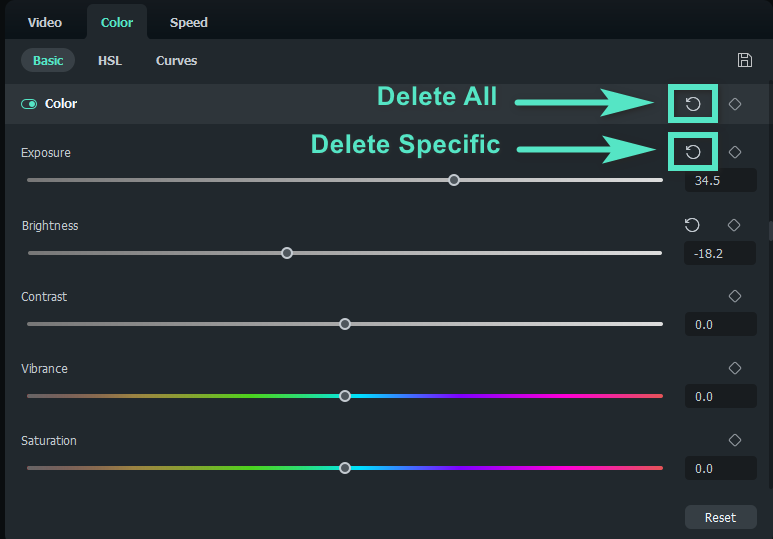
คีย์เฟรมบนโทน
Filmora 12 ช่วยให้คุณสร้างการเปลี่ยนสีด้วยคีย์เฟรม
หากคุณต้องการเปลี่ยนสีที่จุดเดียวหรือหลายจุดในระหว่างวิดีโอเดียว คุณต้องคลิกไอคอนคีย์เฟรมข้างไอคอนย้อนกลับ และเปลี่ยนการตั้งค่าสีในแผงคุณสมบัติ เมื่อเพิ่มคีย์เฟรมหลายรายการแล้ว ระบบจะส่งออกผลลัพธ์ด้วยการเปลี่ยนสีตามธรรมชาติ
